Excel: cara menggunakan fungsi substitute dengan wildcard
Anda bisa menggunakan fungsi SUBSTITUTE di Excel untuk mengganti substring tertentu dalam sel dengan substring lain.
Sayangnya, fungsi SUBSTITUTE tidak bekerja dengan wildcard.
Namun, Anda bisa menggunakan rumus berikut untuk mengganti teks dalam sel menggunakan pendekatan yang mirip dengan menggunakan wildcard:
=IFERROR(LEFT( A2 ,FIND("Mavs", A2 )+LEN("Mavs"))&"are an awesome "&RIGHT( A2 ,LEN( A2 )-FIND("team", A2 )+LEN(" team")-3), A2 )
Rumus khusus ini menggunakan kombinasi fungsi LEFT , RIGHT , FIND , dan LEN untuk mengganti semua teks di sel A1 antara string “Mavs” dan “team” dengan teks “are an awesome”.
Contoh berikut menunjukkan cara menggunakan rumus ini dalam praktik.
Contoh: Ganti Teks Menggunakan Wildcard di Excel
Misalkan kita memiliki daftar ekspresi berikut di Excel:
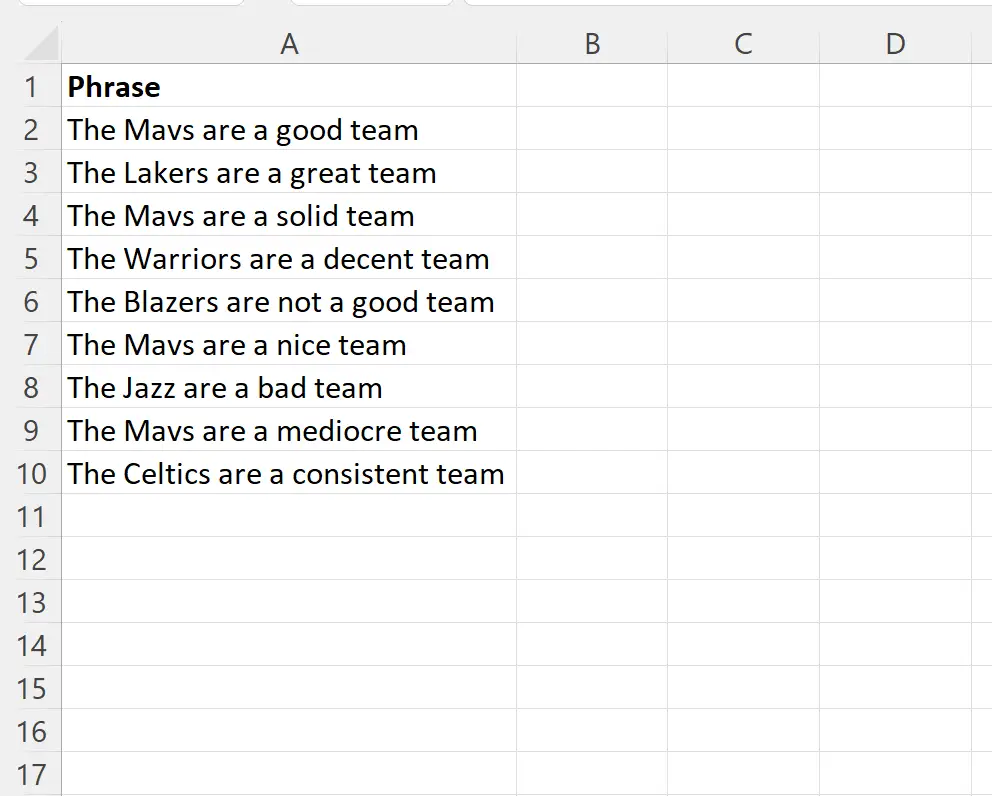
Kita bisa menggunakan rumus berikut untuk mengganti semua teks di sel A2 antara string “Mavs” dan “team” dengan teks “are an awesome”.
=IFERROR(LEFT( A2 ,FIND("Mavs", A2 )+LEN("Mavs"))&"are an awesome "&RIGHT( A2 ,LEN( A2 )-FIND("team", A2 )+LEN(" team")-3), A2 )
Kita akan memasukkan rumus ini di sel B2 , lalu klik dan seret ke setiap sel yang tersisa di kolom B:
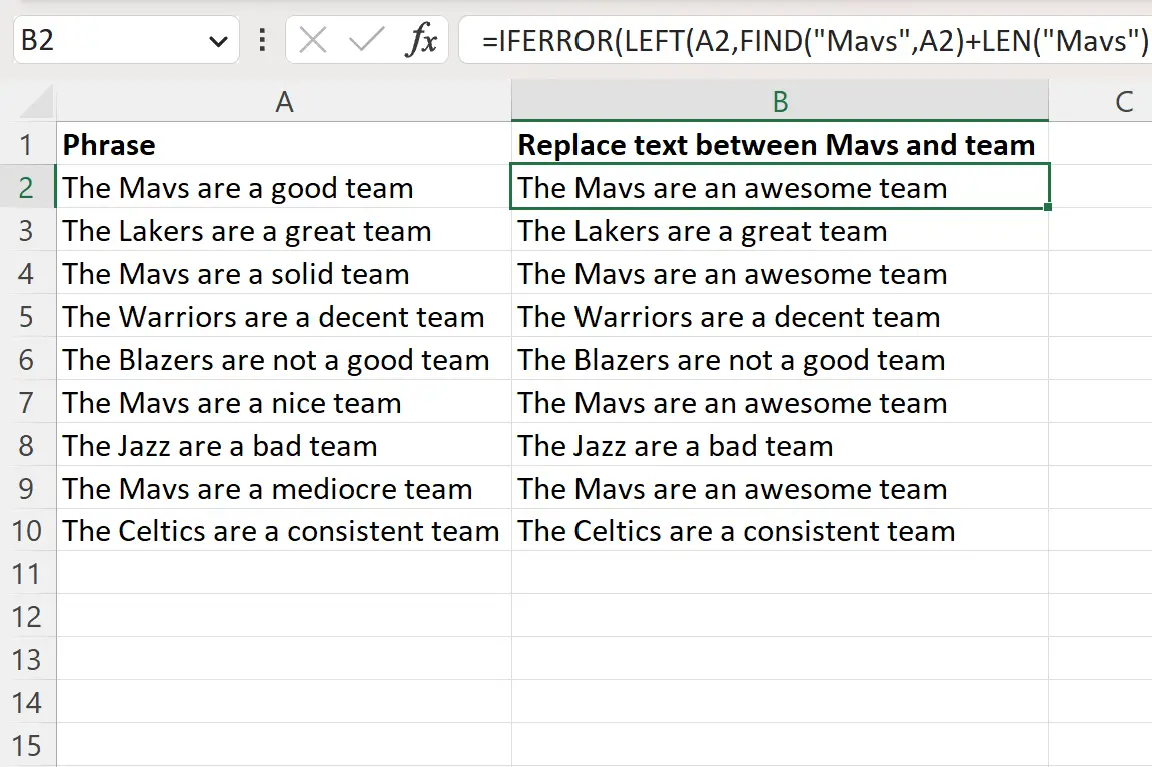
Perhatikan bahwa semua teks antara string “Mavs” dan “team” telah diganti dengan teks “are an awesome”.
Perhatikan bahwa kita menggunakan fungsi IFERROR untuk menentukan bahwa jika “Mavs” dan “tim” tidak dapat ditemukan, kita cukup mengembalikan kalimat asli dari kolom A.
Tanpa fungsi IFERROR , rumusnya akan menghasilkan #VALUE! error jika string yang kita cari tidak ditemukan.
Sumber daya tambahan
Tutorial berikut menjelaskan cara melakukan tugas umum lainnya di Excel:
Cara mengekstrak teks antara dua karakter di Excel
Cara menghitung baris dengan teks di Excel
Cara menghitung jumlah jika sel berisi sebagian teks di Excel